Spotify - это один из самых популярных музыкальных стриминговых сервисов, который радует своих пользователей миллионами треков разного жанра. Однако, как и любой другой сервис, Spotify может столкнуться с проблемами, связанными с входом в аккаунт.
Если вы забыли пароль от вашего аккаунта Spotify или столкнулись с другими проблемами восстановления доступа, не беда! В этой пошаговой инструкции мы расскажем, как восстановить ваш аккаунт Spotify и наслаждаться любимой музыкой снова.
Шаг 1. Посетите официальный сайт Spotify
Первым шагом восстановления аккаунта Spotify является посещение официального сайта сервиса. Найдите и откройте браузером официальный сайт Spotify. Обратите внимание, что аккаунт можно восстановить только на официальном сайте, поэтому будьте внимательны и остерегайтесь фишинговых сайтов.
Шаг 2. Нажмите на кнопку «Войти»
На главной странице сайта Spotify вы увидите кнопку «Войти» в правом верхнем углу. Нажмите на нее, чтобы перейти к странице входа в аккаунт. Если вы уже авторизованы в аккаунте, сначала выйдите из него, чтобы продолжить восстановление.
Шаг 3. Выберите опцию восстановления
На странице входа в аккаунт вы увидите ссылку «Забыли пароль?» под формой для ввода логина и пароля. Нажмите на эту ссылку, чтобы перейти к опциям восстановления аккаунта Spotify.
Шаг 4. Введите свой адрес электронной почты
На странице восстановления аккаунта Spotify вам будет предложено ввести свой адрес электронной почты, который был связан с аккаунтом. Введите адрес и нажмите на кнопку «Продолжить».
Шаг 5. Проверьте свою почту
Spotify отправит на ваш адрес электронной почты ссылку для сброса пароля. Проверьте свою почту и найдите письмо от Spotify. Откройте его и следуйте инструкциям по сбросу пароля.
Шаг 6. Создайте новый пароль
После перехода по ссылке в письме вы будете перенаправлены на страницу восстановления пароля. Введите новый пароль дважды, чтобы подтвердить его. Обязательно используйте надежный пароль, состоящий из букв, цифр и специальных символов, чтобы обезопасить ваш аккаунт.
Поздравляю! Вы успешно восстановили аккаунт Spotify и теперь можете наслаждаться любимой музыкой на своем устройстве. Не забудьте запомнить свой новый пароль и, если возможно, включить двухфакторную аутентификацию для повышения безопасности вашего аккаунта.
Перейдите на официальный сайт Spotify
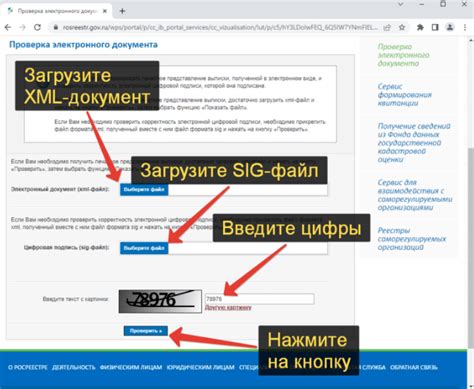
Откройте ваш любимый браузер и введите в строку поиска "официальный сайт Spotify". Нажмите "Поиск" или клавишу "Enter".
В результатах поиска вы увидите ссылку на сайт Spotify. Обратите внимание на доменное имя - оно должно быть "spotify.com". Это гарантирует, что вы переходите на официальный ресурс.
Кликните на ссылку и вы будете перенаправлены на главную страницу Spotify. Здесь вы найдете различные секции, такие как "Premium", "Бесплатно", "Подкасты" и т.д.
Если вы уже зарегистрированы, вам нужно будет найти и нажать на кнопку "Войти". Введите свой адрес электронной почты и пароль, связанные с вашим аккаунтом Spotify, и нажмите "Войти".
Если вы забыли свой пароль, на странице входа вы найдете ссылку «Забыли пароль?». Нажмите на нее, чтобы перейти к процессу сброса пароля. Следуйте инструкциям, предоставленным на экране, чтобы восстановить доступ к вашему аккаунту Spotify.
Если у вас еще нет аккаунта, вы можете зарегистрироваться, нажав на кнопку "Зарегистрироваться бесплатно". Вам будут предложены несколько вариантов регистрации: через электронную почту, Facebook или Apple.
Выберите предпочтительный способ регистрации и следуйте инструкциям для создания нового аккаунта Spotify.
После восстановления или создания аккаунта вы сможете наслаждаться музыкой, подкастами и другими функциями, предлагаемыми Spotify.
Нажмите на ссылку "Войти"
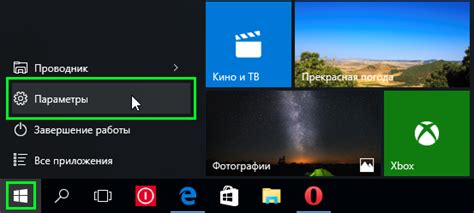
После того как вы откроете приложение Spotify на своем устройстве, вам необходимо будет восстановить свой аккаунт. Для этого найдите и нажмите на ссылку "Войти", которая расположена на главной странице приложения.
Обычно ссылка "Войти" находится в верхнем правом углу экрана или в меню, которое можно открыть путем нажатия на значок профиля в верхнем углу. Если вы используете мобильное устройство, ссылка "Войти" может быть также доступна в нижней части экрана.
После нажатия на ссылку "Войти" вы будете перенаправлены на страницу входа, где вам требуется ввести свои учетные данные. Убедитесь, что вы вводите правильный адрес электронной почты или имя пользователя и пароль, связанные с вашим аккаунтом Spotify.
Если у вас возникли проблемы с входом, убедитесь, что вы правильно вводите данные. Вы также можете попробовать восстановить аккаунт, используя опцию "Забыли пароль?" или обратиться в службу поддержки Spotify для получения дополнительной помощи.
Выберите опцию "Забыли пароль?"

Если вы забыли пароль от своего аккаунта Spotify, есть способ восстановить его. Для этого вам понадобится выбрать опцию "Забыли пароль?" на странице входа в аккаунт.
Шаги по восстановлению пароля приведены ниже:
| 1. | Откройте страницу входа в аккаунт Spotify. |
| 2. | На странице входа найдите ссылку или кнопку, похожую на "Забыли пароль?" и щелкните по ней. |
| 3. | Вас перенаправит на страницу восстановления пароля. Здесь вам будет предложено ввести адрес электронной почты, связанный с вашим аккаунтом. |
| 4. | Введите адрес электронной почты в поле и щелкните кнопку "Отправить" или аналогичную. |
| 5. | Зайдите в почтовый ящик, связанный с вашим аккаунтом. Там вы найдете письмо от Spotify со ссылкой для восстановления пароля. |
| 6. | Щелкните на ссылку в письме и вы будете перенаправлены на страницу, где можно изменить пароль. |
| 7. | Введите новый пароль дважды в соответствующие поля. |
| 8. | Нажмите кнопку "Сохранить" или аналогичную, чтобы завершить процесс восстановления пароля. |
После этого вы сможете использовать новый пароль для входа в ваш аккаунт Spotify. Убедитесь, что новый пароль надежен и легок для запоминания.
Введите адрес электронной почты, связанный с аккаунтом
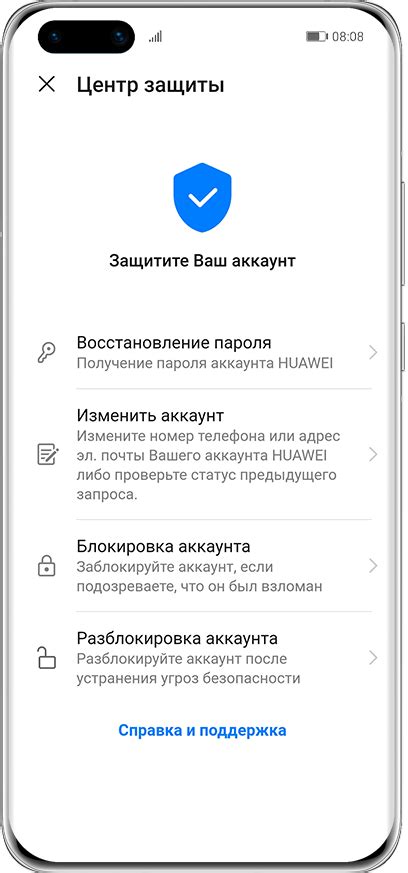
Для восстановления своего аккаунта Spotify, вам потребуется ввести адрес электронной почты, который был связан с вашим аккаунтом.
Пожалуйста, убедитесь, что вводите правильный адрес электронной почты, чтобы мы могли связаться с вами и помочь вам восстановить доступ к вашему аккаунту.
| Адрес электронной почты: |
После ввода адреса электронной почты, нажмите кнопку "Восстановить аккаунт" для отправки запроса на восстановление аккаунта.
Если вы не помните адрес электронной почты, связанный с вашим аккаунтом, попробуйте вспомнить его или обратитесь в службу поддержки Spotify для получения дополнительной помощи.
Откройте почтовый ящик и найдите письмо от Spotify

1. Откройте почтовый клиент или веб-сайт почтового сервиса, который вы используете.
2. Введите адрес электронной почты, связанный с вашим аккаунтом Spotify, в поле "Входящие" или "Поиск".
3. Нажмите на кнопку "Поиск" или нажмите клавишу Enter, чтобы начать поиск.
4. Перейдите во вкладку "Входящие" или "Поиск результатов", чтобы просмотреть письма, связанные с вашим аккаунтом.
5. Прокрутите список писем и найдите электронное письмо от Spotify. Обычно оно будет иметь в себе логотип компании или будет содержать слова "Spotify" в адресе отправителя или теме письма.
6. Щелкните на письмо, чтобы открыть его. В нем должен быть информация о том, как восстановить ваш аккаунт Spotify.
7. Следуйте инструкциям в письме, чтобы восстановить доступ к своему аккаунту Spotify. Возможно, вам нужно будет изменить пароль или подтвердить свою личность, прежде чем получить доступ к вашему аккаунту.
8. После выполнения всех указанных инструкций вы сможете снова пользоваться своим аккаунтом Spotify и наслаждаться потоковой музыкой.
Щелкните на ссылку в письме, чтобы сбросить пароль
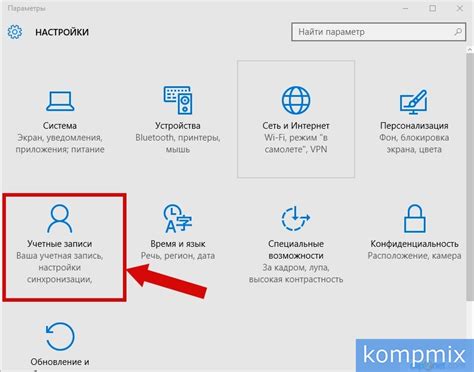
1. После того, как вы запросили сброс пароля на Spotify, вам будет отправлено письмо на адрес электронной почты, привязанный к вашему аккаунту.
2. Откройте свою почту и найдите письмо от Spotify с темой "Сброс пароля". Если вы не видите письмо во входящих, проверьте папку "Спам" или "Нежелательные сообщения".
3. Откройте письмо и найдите в нем ссылку для сброса пароля.
4. Щелкните на ссылку, чтобы перейти на страницу сброса пароля. Обычно это будет страница с вводом нового пароля и подтверждением нового пароля.
5. Введите новый пароль в соответствующие поля. Обратите внимание на требования к паролю, которые могут включать в себя использование заглавных и строчных букв, цифр и особых символов.
6. Подтвердите новый пароль и щелкните на кнопку "Сбросить пароль" или аналогичную.
7. После успешного сброса пароля вы будете перенаправлены на страницу входа в аккаунт Spotify. Войдите в аккаунт, используя новый пароль.
Установите новый пароль и войдите в аккаунт
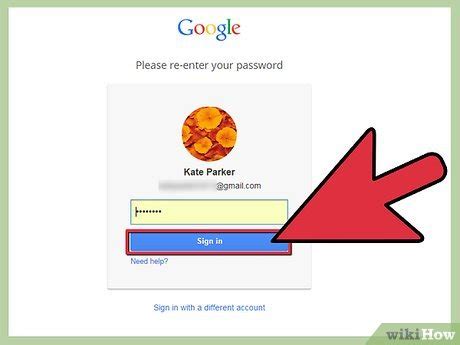
1. Перейдите на страницу входа в аккаунт Spotify.
2. Нажмите на ссылку "Забыли пароль?".
3. Введите свой адрес электронной почты, связанный с аккаунтом Spotify, и нажмите кнопку "Отправить".
4. Проверьте свою электронную почту и найдите письмо с инструкциями по сбросу пароля от Spotify.
5. Откройте письмо и следуйте ссылке для сброса пароля.
6. Введите новый пароль в поле "Новый пароль" и подтвердите его.
7. Нажмите кнопку "Сохранить" или "Изменить пароль", чтобы завершить процесс установки нового пароля.
8. Перейдите на страницу входа и используйте свою электронную почту и новый пароль для входа в ваш восстановленный аккаунт Spotify.